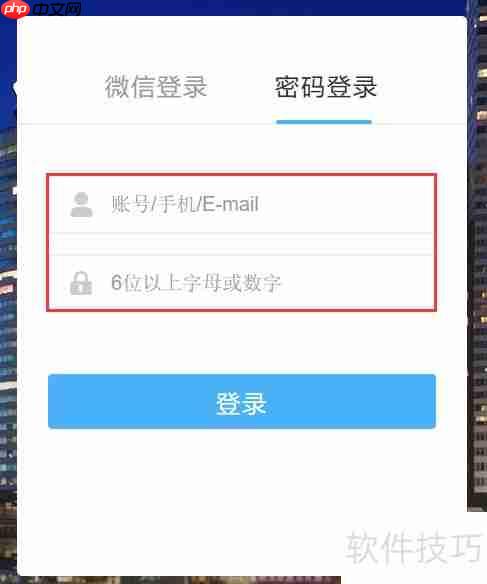亿图软件怎么制作高光图 制作高光图的流程说明
来源:菜鸟下载 | 更新时间:2025-06-06
亿图图示是一款功能强大的绘图工具,适用于制作各种图像图案。其中,高光图是一种常用的图案,能
亿图图示是一款功能强大的绘图工具,适用于制作各种图像图案。其中,高光图是一种常用的图案,能增强画面的层次感和光影效果。以下是关于如何在亿图软件中制作高光图的详细教程。
1、首先,启动亿图图示软件,并进入其编辑界面。

2、在界面左上角,点击“文件”选项。

3、从菜单中选择“打开预定义模板、例子”。
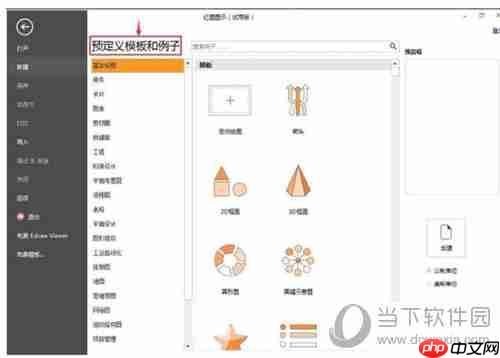
4、在基本绘图分类中,找到并选择“高光图”选项。
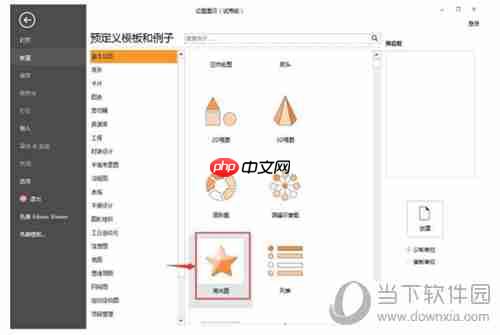
5、在高光图选项中,选择一个基本图形,例如椭圆。

6、使用鼠标将选中的图形拖放到编辑页面中。

7、最后,点击“形状填充”选项,选择一种样式,以便快速更改高光图的颜色。
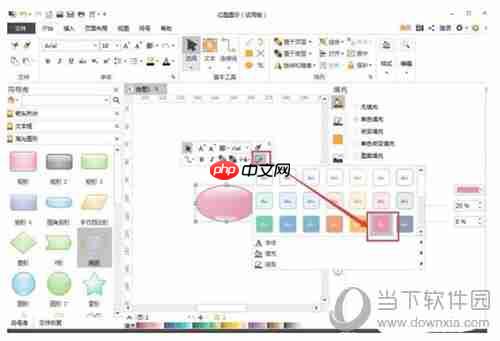
菜鸟下载发布此文仅为传递信息,不代表菜鸟下载认同其观点或证实其描述。
展开
相关文章
更多>>热门游戏
更多>>热点资讯
更多>>热门排行
更多>>- 多种热门耐玩的荣耀传世破解版游戏下载排行榜-荣耀传世破解版下载大全
- 协同小组手游排行-协同小组免费版/单机版/破解版-协同小组版本大全
- 多种热门耐玩的绝命修仙破解版游戏下载排行榜-绝命修仙破解版下载大全
- 最强修真手游2023排行榜前十名下载_好玩的最强修真手游大全
- 类似一剑九霄的游戏排行榜_有哪些类似一剑九霄的游戏
- 业力轮回手游2023排行榜前十名下载_好玩的业力轮回手游大全
- 万道仙君题材手游排行榜下载-有哪些好玩的万道仙君题材手机游戏推荐
- 至尊皓月手游2023排行榜前十名下载_好玩的至尊皓月手游大全
- 鸣剑九天排行榜下载大全-2023最好玩的鸣剑九天前十名推荐
- 九天仙缘题材手游排行榜下载-有哪些好玩的九天仙缘题材手机游戏推荐
- 经典传世排行榜下载大全-2023最好玩的经典传世前十名推荐
- 天雷滚滚最新排行榜-天雷滚滚手游免费版下载-天雷滚滚免费破解版下载